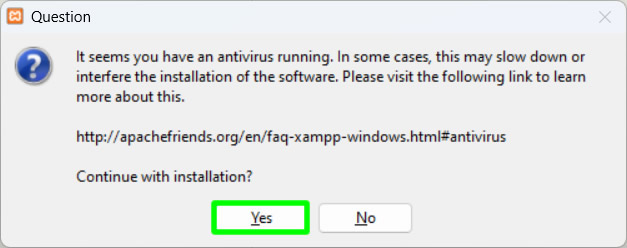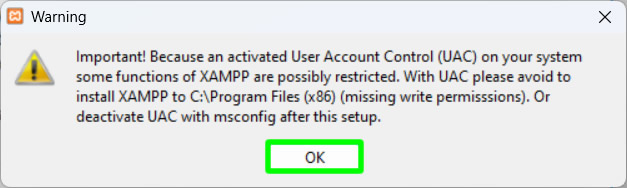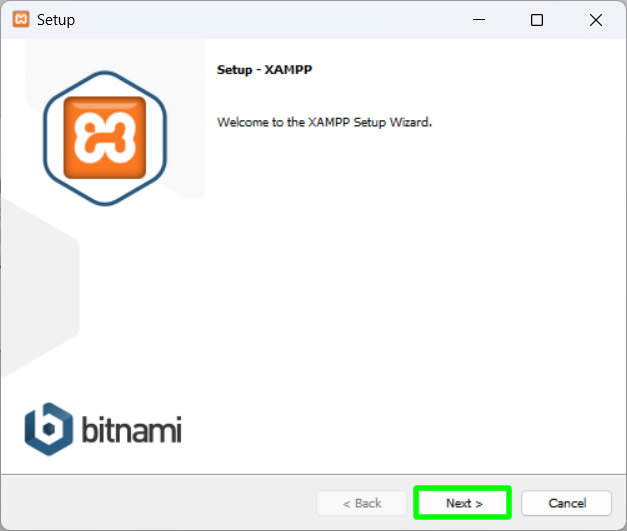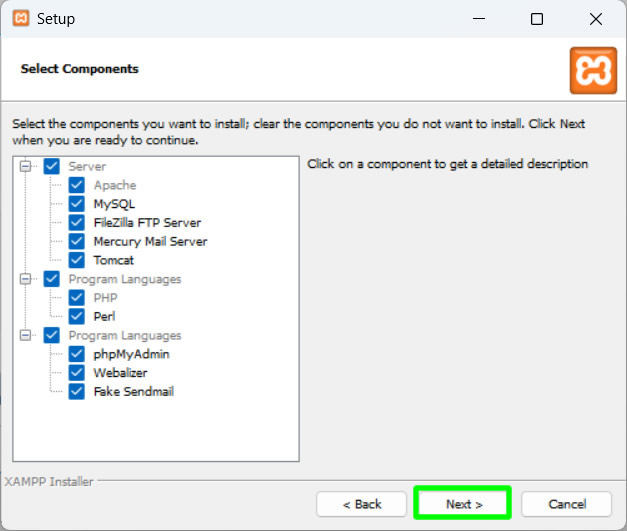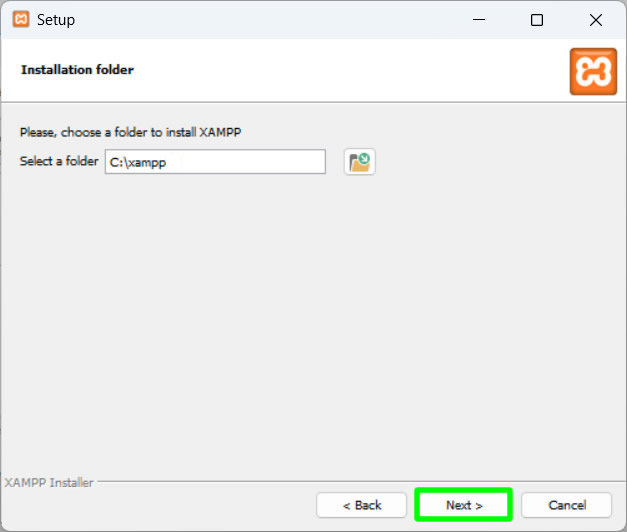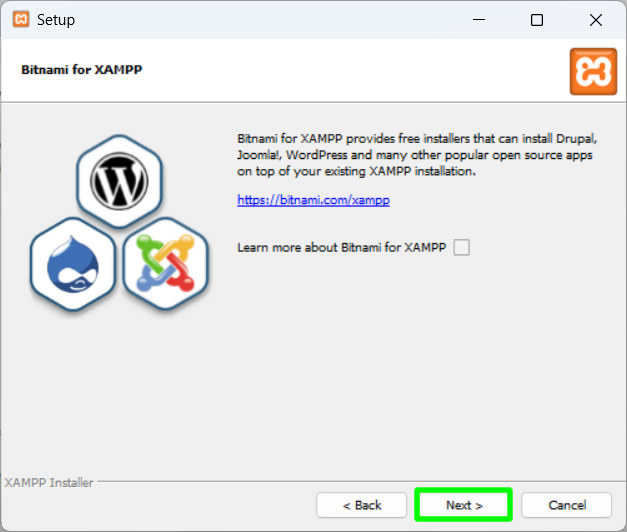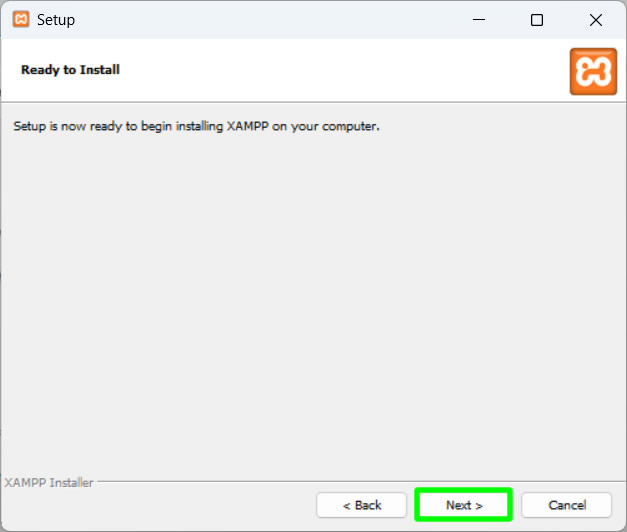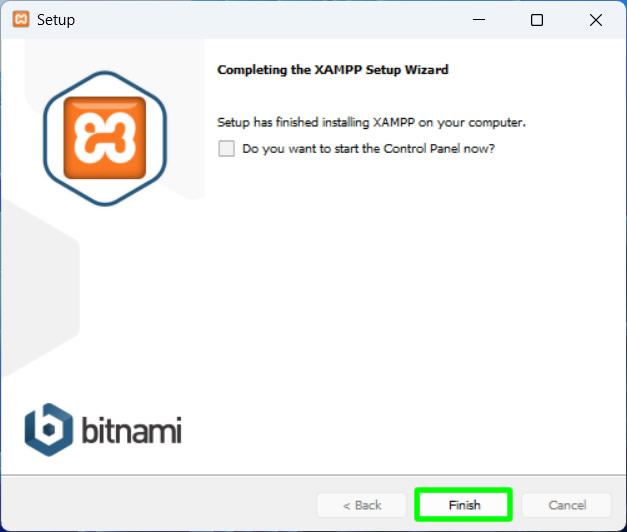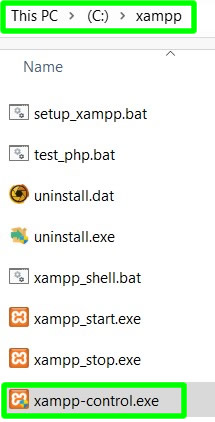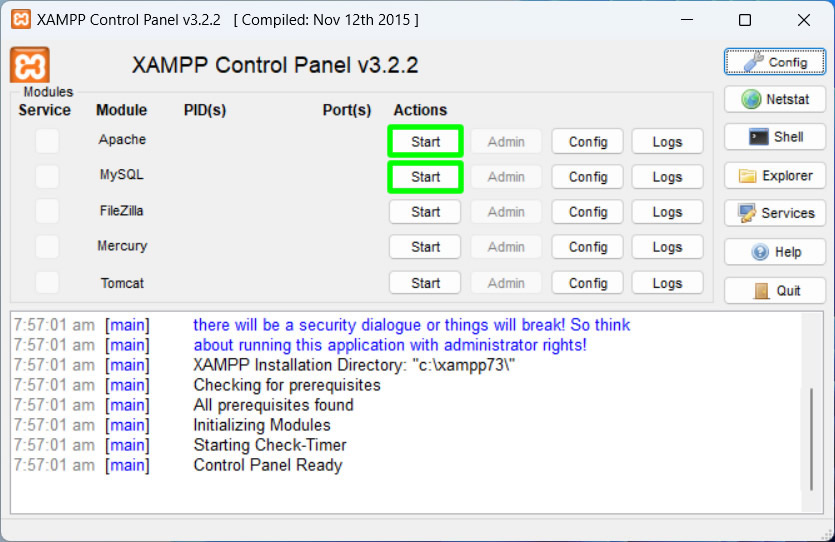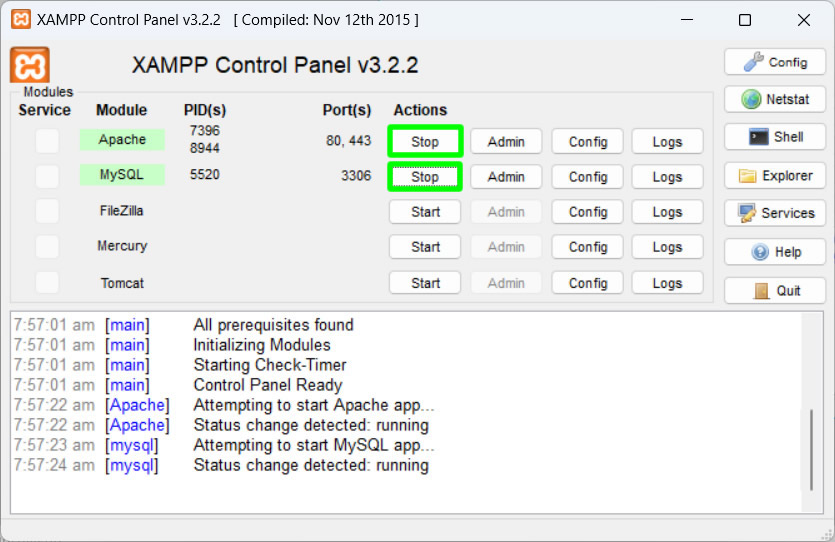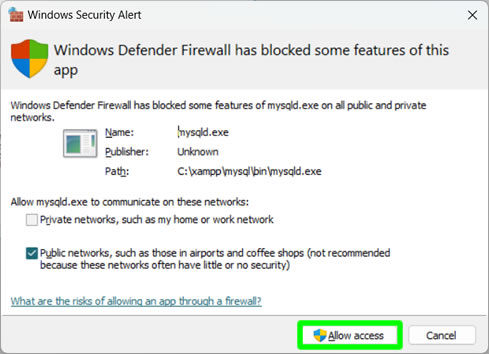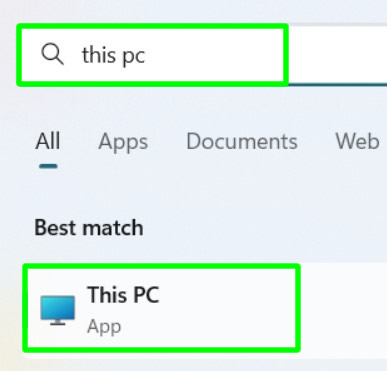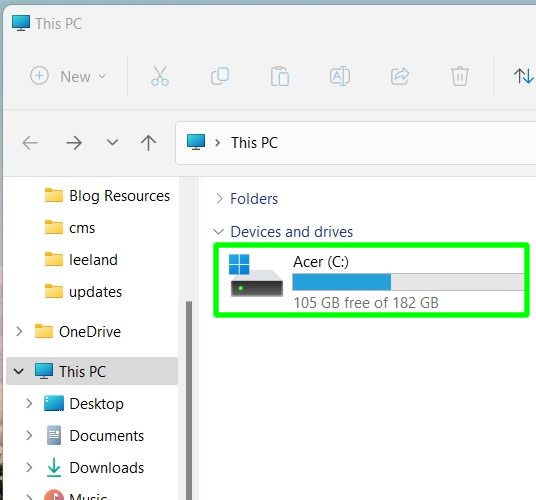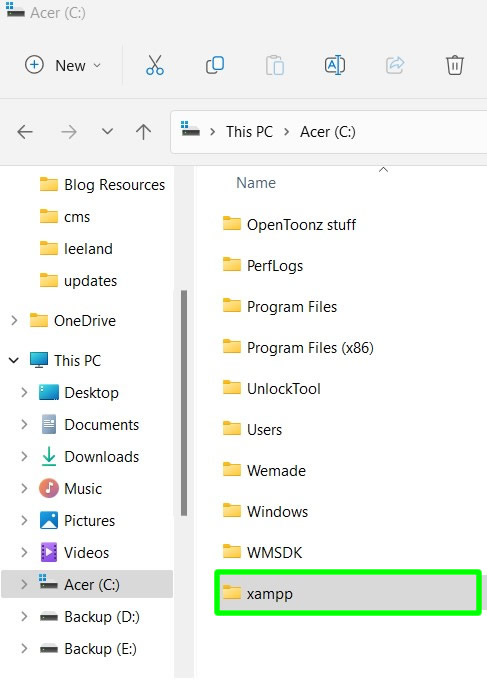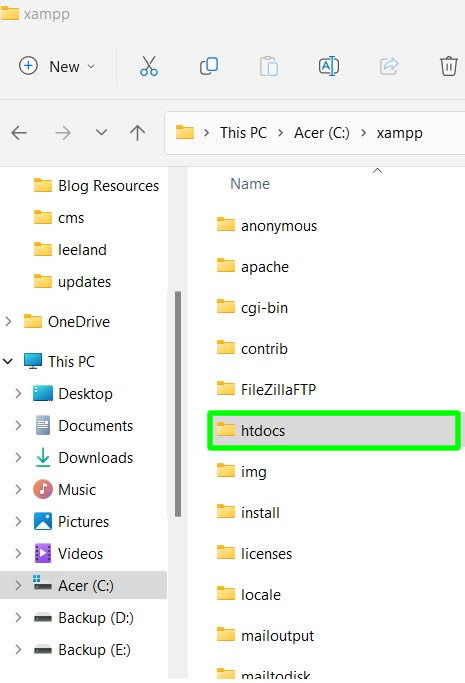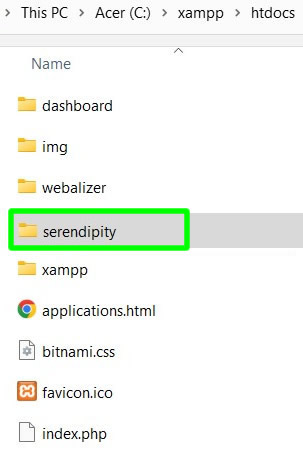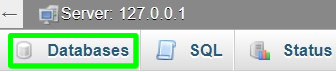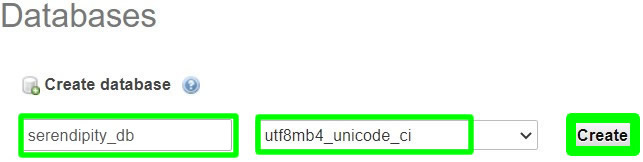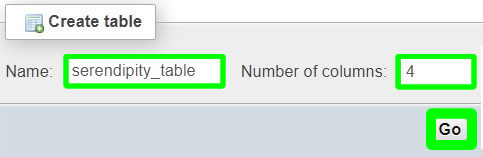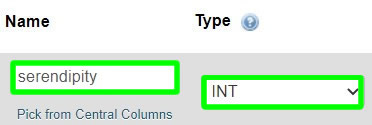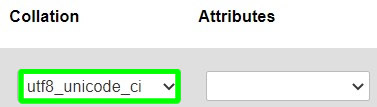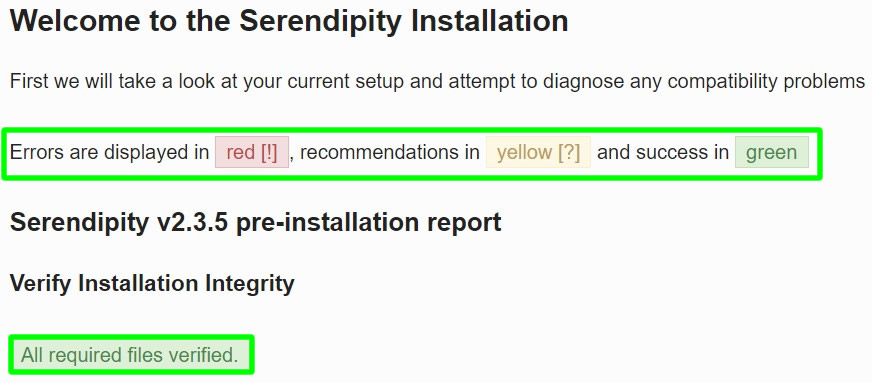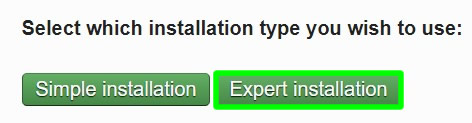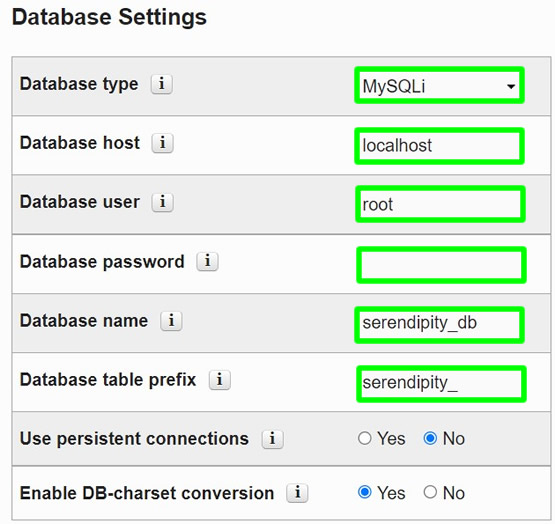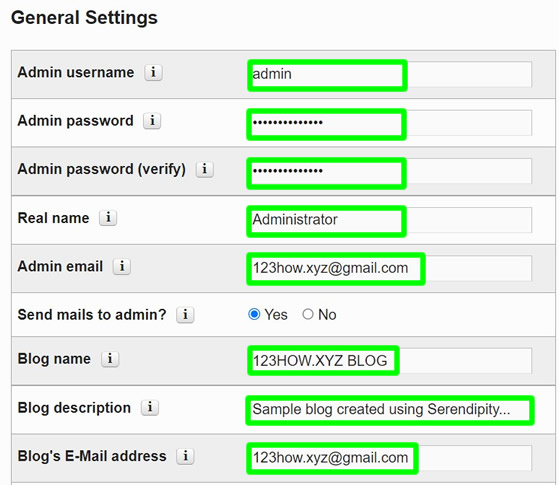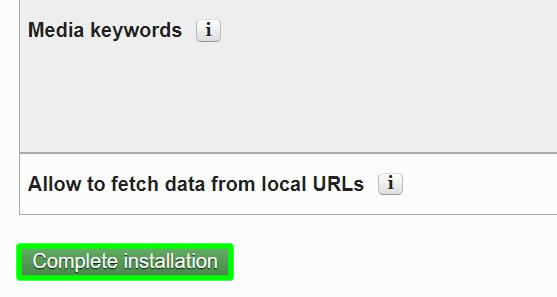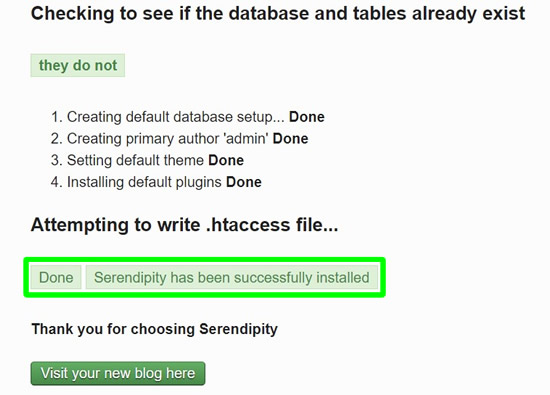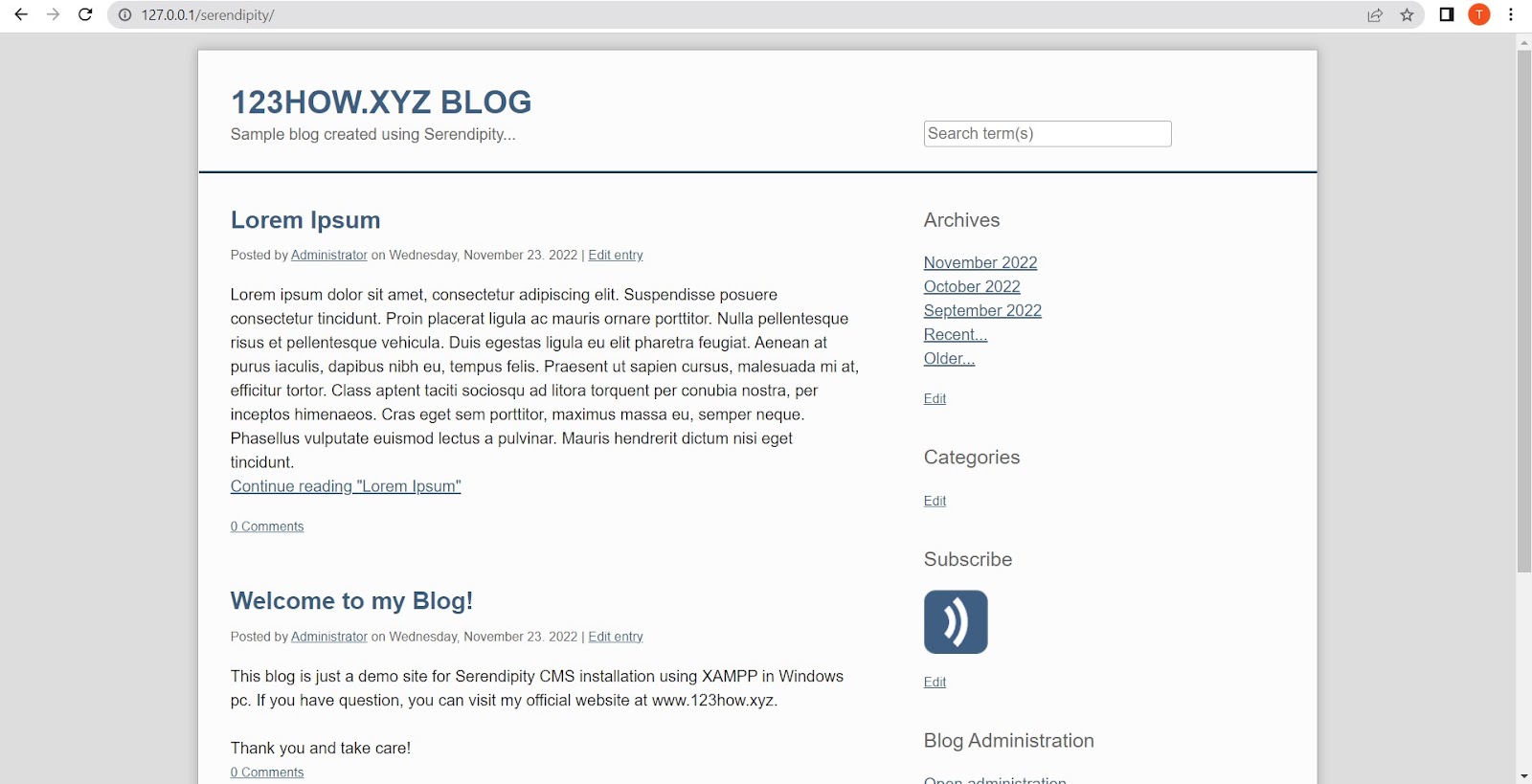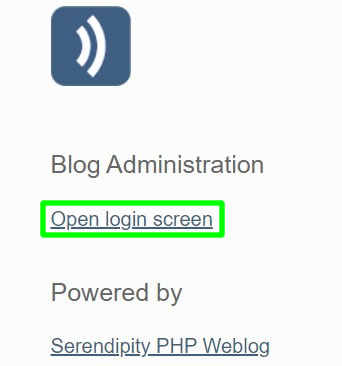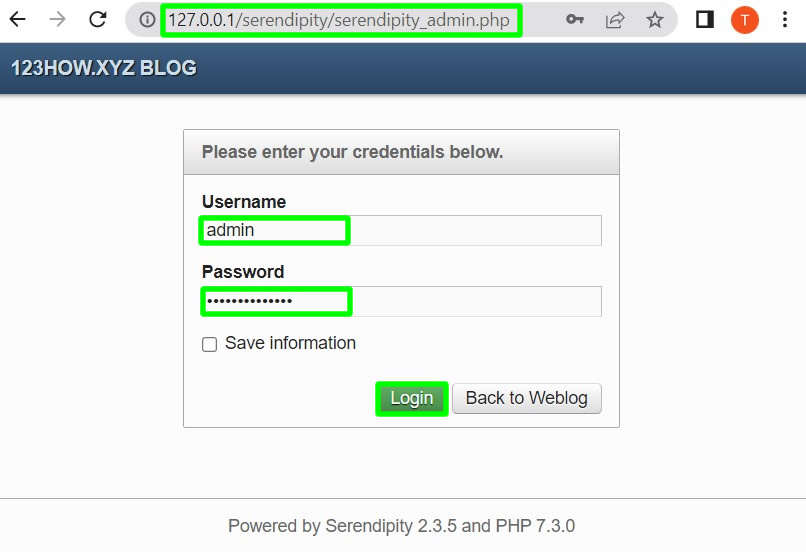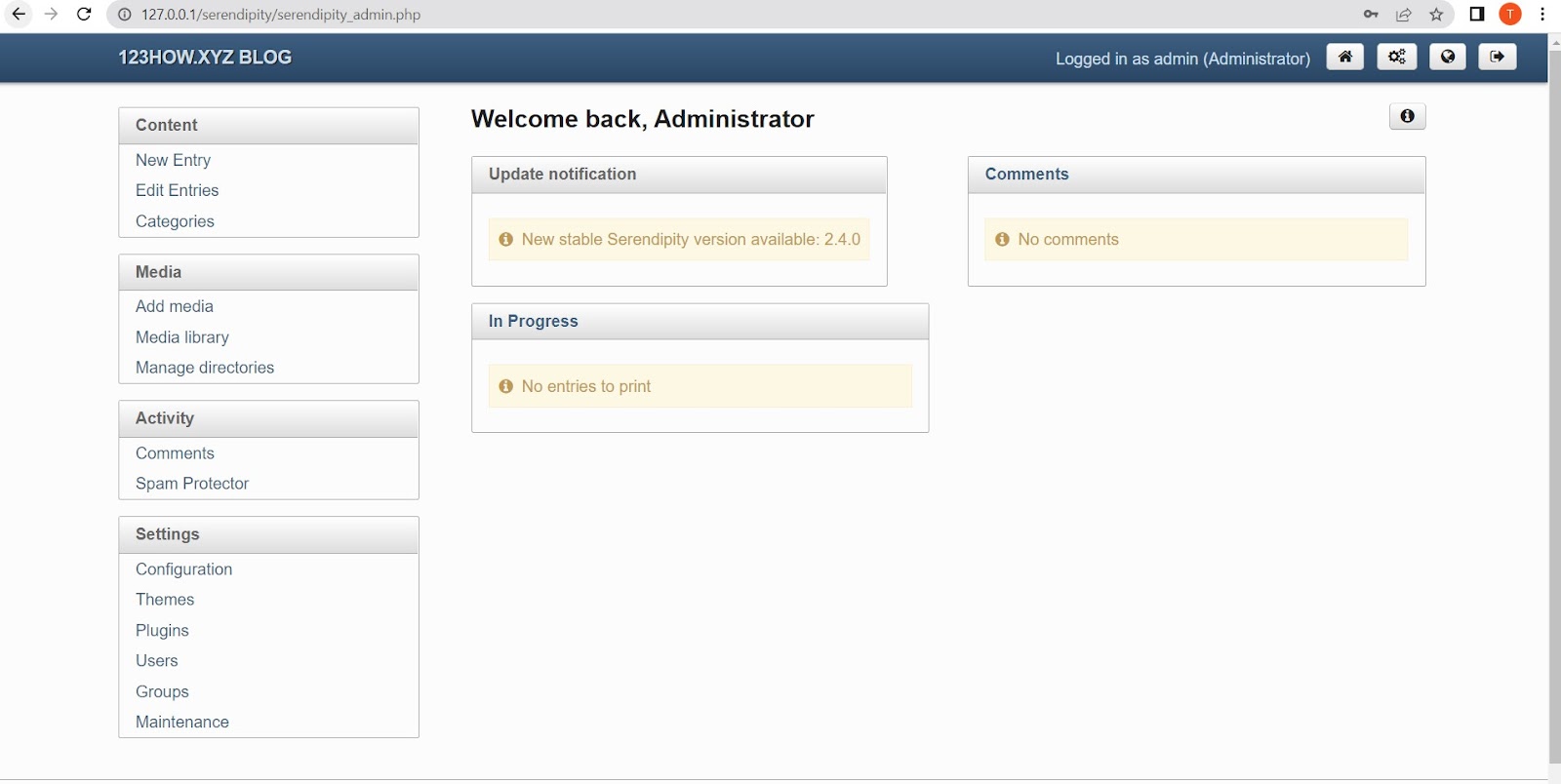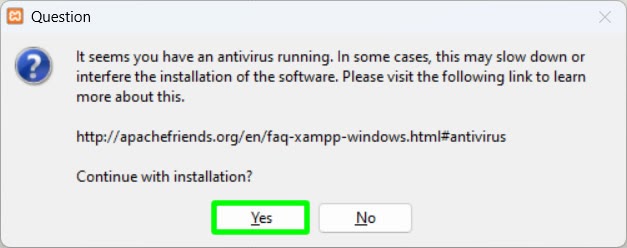Dengan asumsi bahwa Anda mengunduh file di atas, lanjutkan ke tutorial di bawah ini.
- Instalasi XAMPP
- Membuka XAMPP dan menjalankan Apache dan MySQL
- Menyalin dan menempel folder instalasi Serendipity di dalam htdocs
- Membuat Database yang diperlukan untuk instalasi Serendipity melalui Localhost
- Menginstal situs web Serendipity menggunakan localhost melalui browser web
- Membuka beranda situs web Serendipity
- Mengakses halaman admin website Serendipity
Instalasi XAMPP
1. Buka file XAMPP yang Anda download. Jika sebuah Pertanyaan tentang antivirus berjalan muncul, tekan saja Ya untuk melanjutkan.
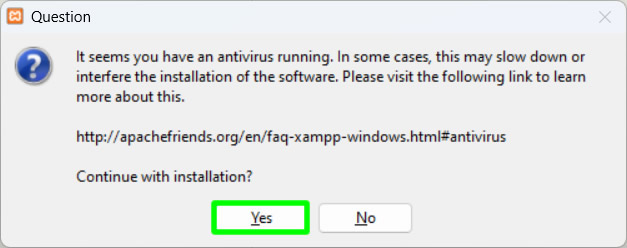
2. Di bawah
Peringatan tentang
Kontrol Akun Pengguna (UAC) tekan saja
OKE untuk melanjutkan.
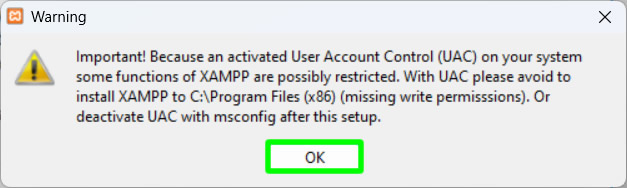
3. Di
Penyiapan – XAMPP tekan
BERIKUTNYA untuk melanjutkan.
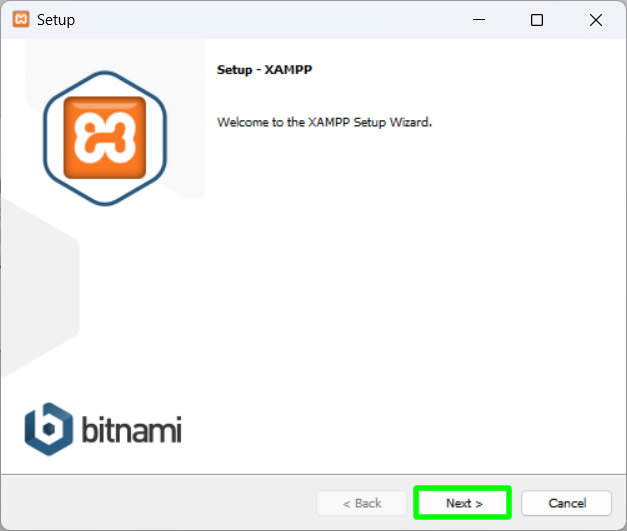
4. Di
Pilih Komponenbiarkan saja apa adanya dan tekan
BERIKUTNYA untuk melanjutkan.
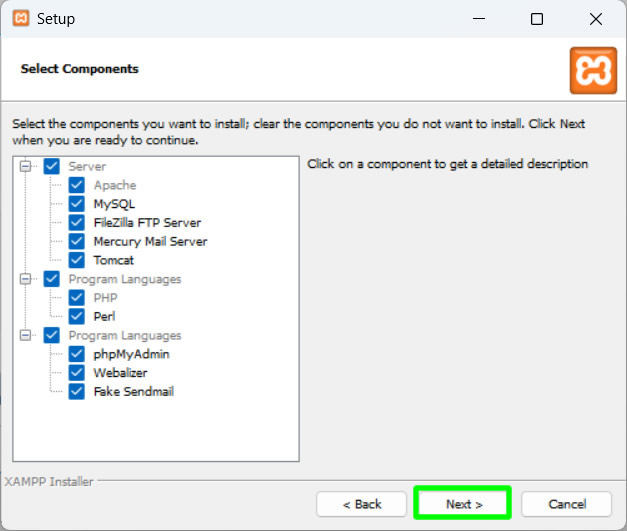
5. Di
Folder instalasitidak mengubah lokasi default yang
C:\xampp. Tekan saja
BERIKUTNYA lagi untuk melanjutkan.
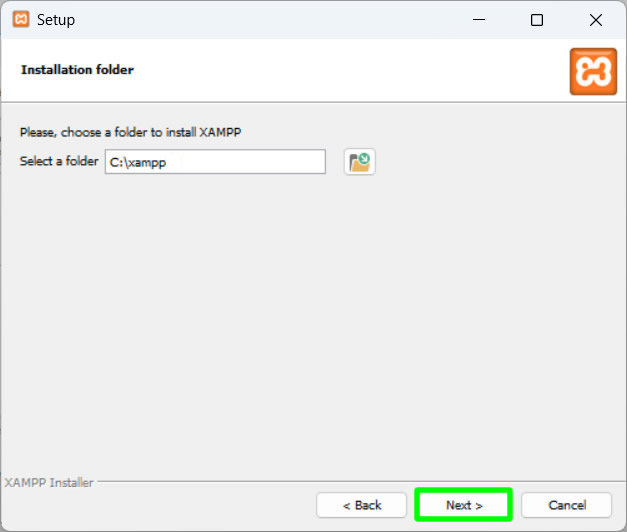
6. Di bawah
Bitnami untuk XAMPPtekan saja
BERIKUTNYA untuk melanjutkan.
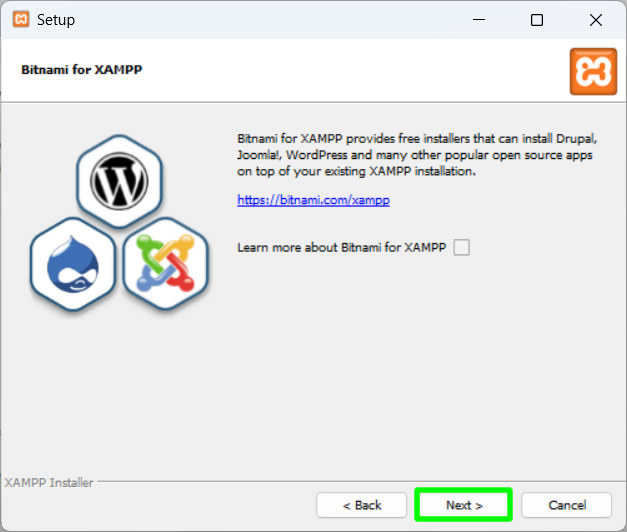
7. Sekarang kita sudah siap untuk menginstal XAMPP. Tekan
BERIKUTNYA untuk mengkonfirmasi.
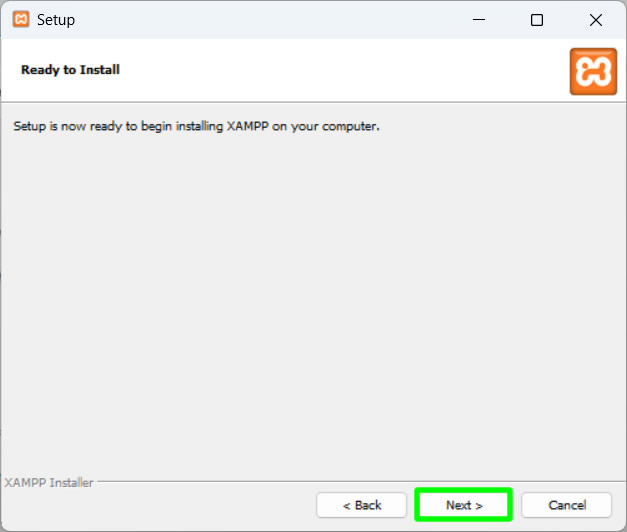
8. Tunggu instalasi selesai.

9. Setelah selesai, tinggal tekan
Menyelesaikan untuk keluar dari penginstal.
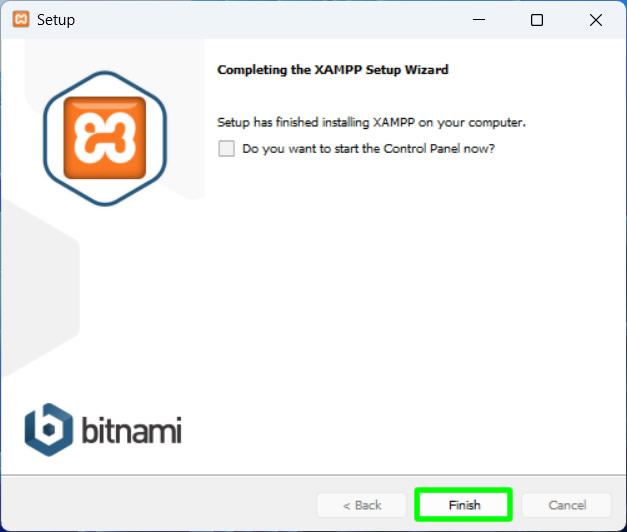
Membuka XAMPP dan menjalankan Apache dan MySQL
1. Untuk menjalankan XAMPP, buka Ini PC> drive C> xampp map. Di dalam xampp, klik xampp-control.exe.
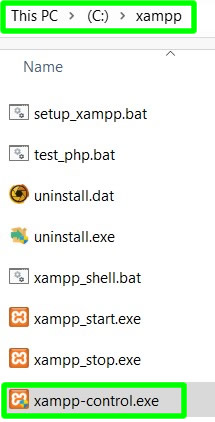
2. Di dalam
Panel Kontrol XAMPPklik
Awal tombol untuk
Apache Dan
MySQL.
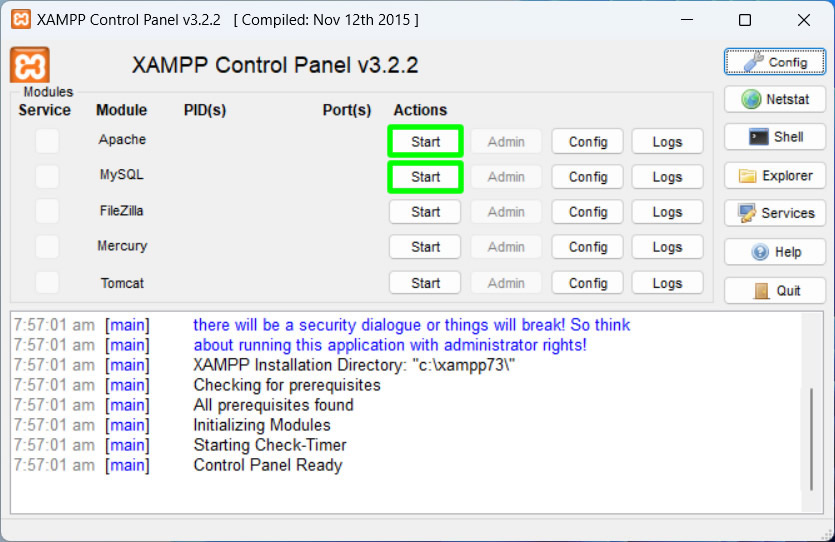
3. Apache dan MySQL keduanya berjalan sekarang jika Anda melihat dua tombol STOP.
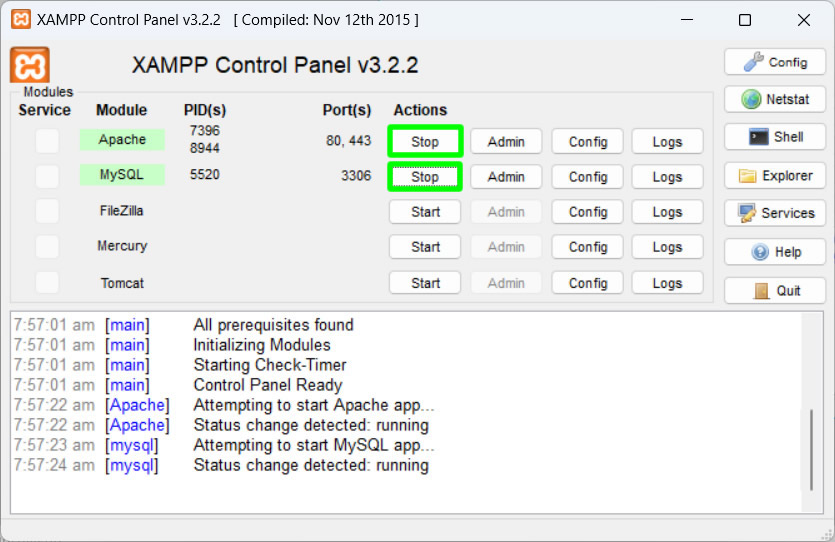
4. Jika ada juga a
Peringatan Keamanan Windowstekan saja
Izinkan akses.
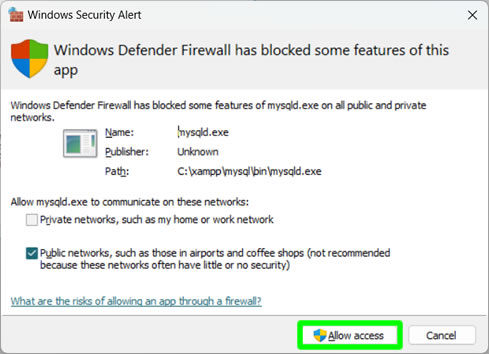
Menyalin dan menempel folder instalasi Serendipity di dalam htdocs
1. Ekstrak file zip Serendipity yang Anda unduh. Ganti nama folder yang diekstraksi sebagai keberuntungan. Menyalin milikmu folder kebetulan dan pergi ke PC ini.
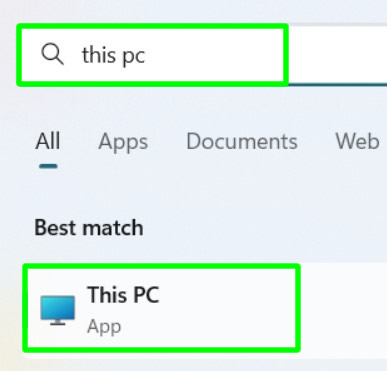
2. Di dalam PC ini, buka
pengemudi C.
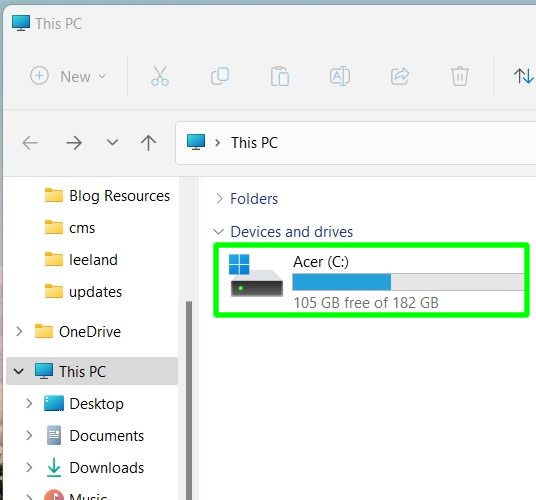
3. Di dalam C, buka
folder xampp.
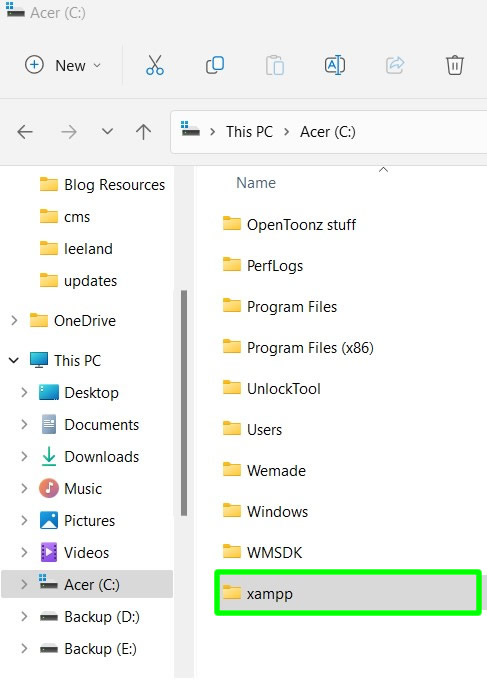
4. Dan di dalam xampp, buka
htdocs.
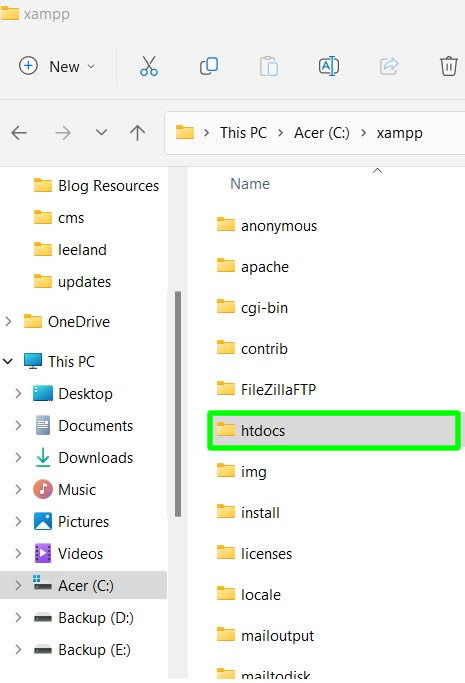
5.
Tempel milikmu
keberuntungan folder di dalam
htdocs.
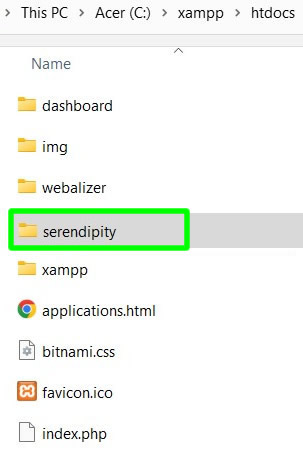
Membuat Database yang diperlukan untuk instalasi Serendipity melalui Localhost
1. Kami membutuhkan database untuk menginstal Serendipity. Untuk membuatnya, pertama, buka browser web Anda dan buka 127.0.0.1 dan tekan MEMASUKI.

2. Di dalam, klik
phpMyAdmin.

3. Di dalam, klik
Database.
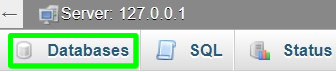
4. Di
Buat basis data,
nama itu sebagai
kebetulan_db. Di sebelahnya, atur nilainya menjadi
utfmb4_unicode_ci dan tekan
Membuat untuk melanjutkan.
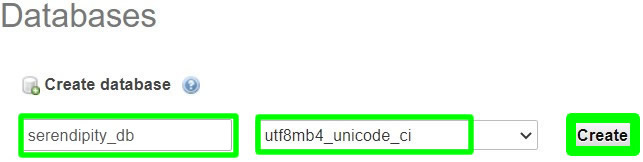
5. Di
Buat tabel,
nama itu sebagai
tabel_serendipity dan atur
kolom ke
4. Tekan
Pergi untuk melanjutkan.
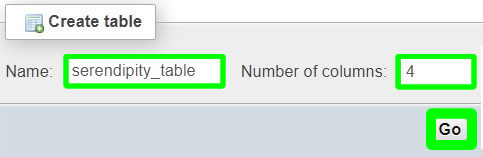
6. Secara struktur,
nama lapangan sebagai
keberuntungan dan di sebelahnya diatur
Jenis ke
INT.
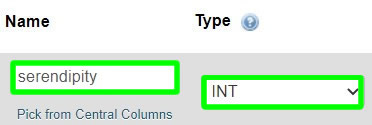
7. Untuk
Pemeriksaanatur ke
utf8_unicode_ci dan biarkan semua bidang lainnya kosong.
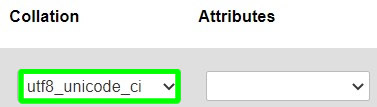
8.
Menyimpan kerjamu.

Menginstal situs web Serendipity menggunakan localhost melalui browser web
1. Kami sekarang siap untuk menginstal situs web Serendipity kami. Buka browser web Anda lagi dan pergi ke 127.0.0.1/kebetulan dan tekan MEMASUKI.

2. Di
Halaman selamat datang instalasi Serendipitypastikan tidak ada kesalahan.
Kesalahan ditampilkan dalam warna MERAH. Dalam “
Verifikasi Integritas Instalasi” memastikan “
Semua file yang diperlukan diverifikasi” apakah kamu akan melihat. Lanjutkan ke
LANGKAH 3.
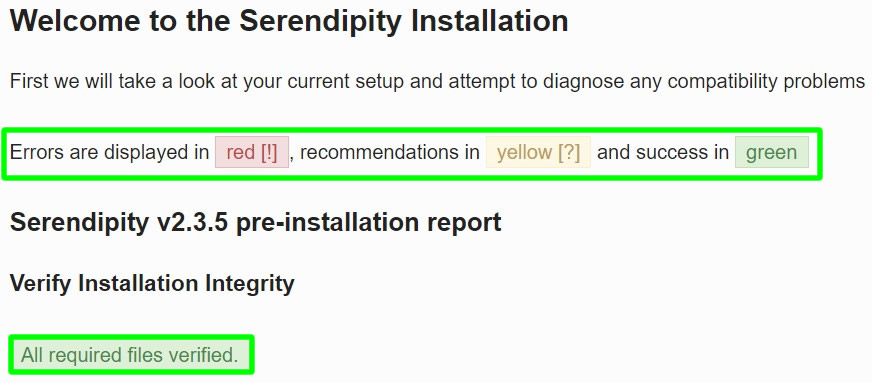
3. Dalam “
Pilih jenis instalasi yang ingin Anda gunakan” klik
Instalasi ahli untuk melanjutkan.
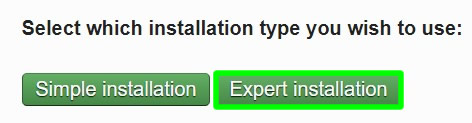
4. Di bawah
Pengaturan Basis Datalakukan hal berikut:
Jenis basis data – MySQLi.
Tuan rumah basis data – localhost.
Pengguna basis data – akar.
Kata sandi basis data – tidak ada atau kosong.
Nama basis data – kebetulan_db.
Awalan tabel – serendipity_ dan biarkan bidang yang tersisa ke default.
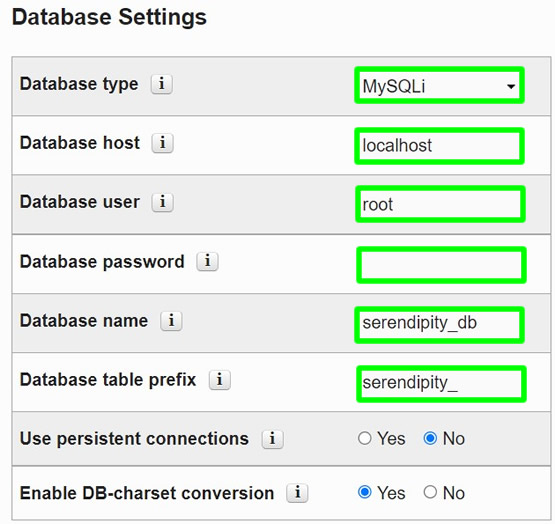
5. Di bawah
Pengaturan Umumlakukan hal berikut:
nama pengguna admin -admin.
kata sandi administrator – kata sandi yang Anda inginkan, verifikasi dan jangan lupa.
Nama asli – Administrator.
Email admin – masukkan email yang valid.
Nama blog – tetapkan nama untuk blog Anda.
Deskripsi blog – jelaskan blog Anda.
Alamat email blog – masukkan yang valid.
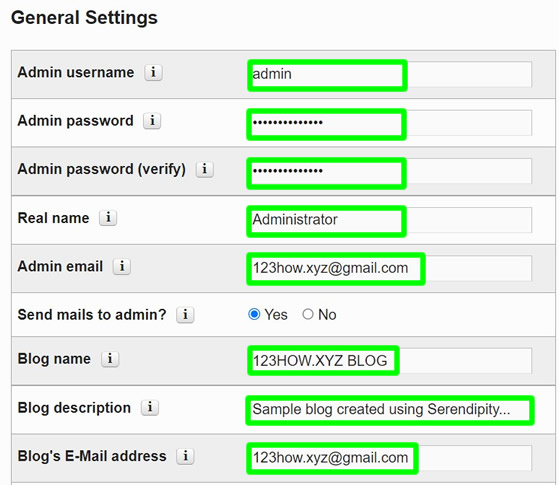
6.
Biarkan semua pengaturan dan bidang lainnya apa adanya dan tidak mengubah salah satu dari mereka. Kemudian klik
Instalasi lengkap.
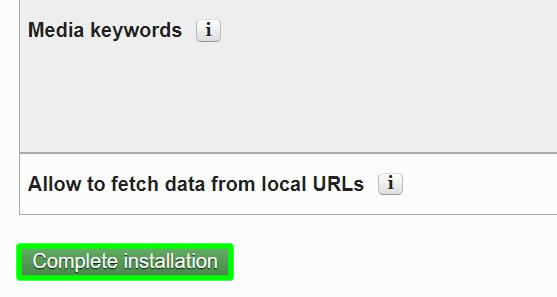
7. Selesai! Serendipity telah berhasil diinstal.
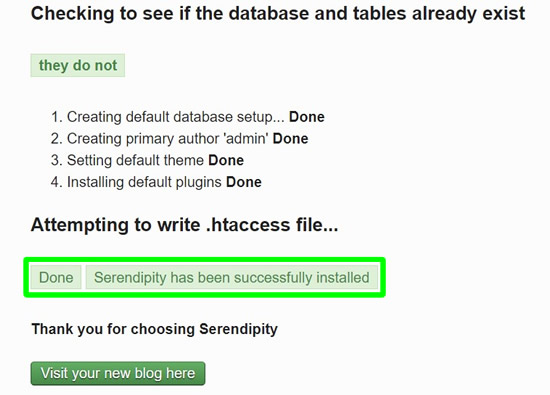
Membuka beranda situs web Serendipity
1. Untuk membuka beranda blog Serendipity Anda, langsung saja ke 127.0.0.1/kebetulan atau localhost/serendipity.
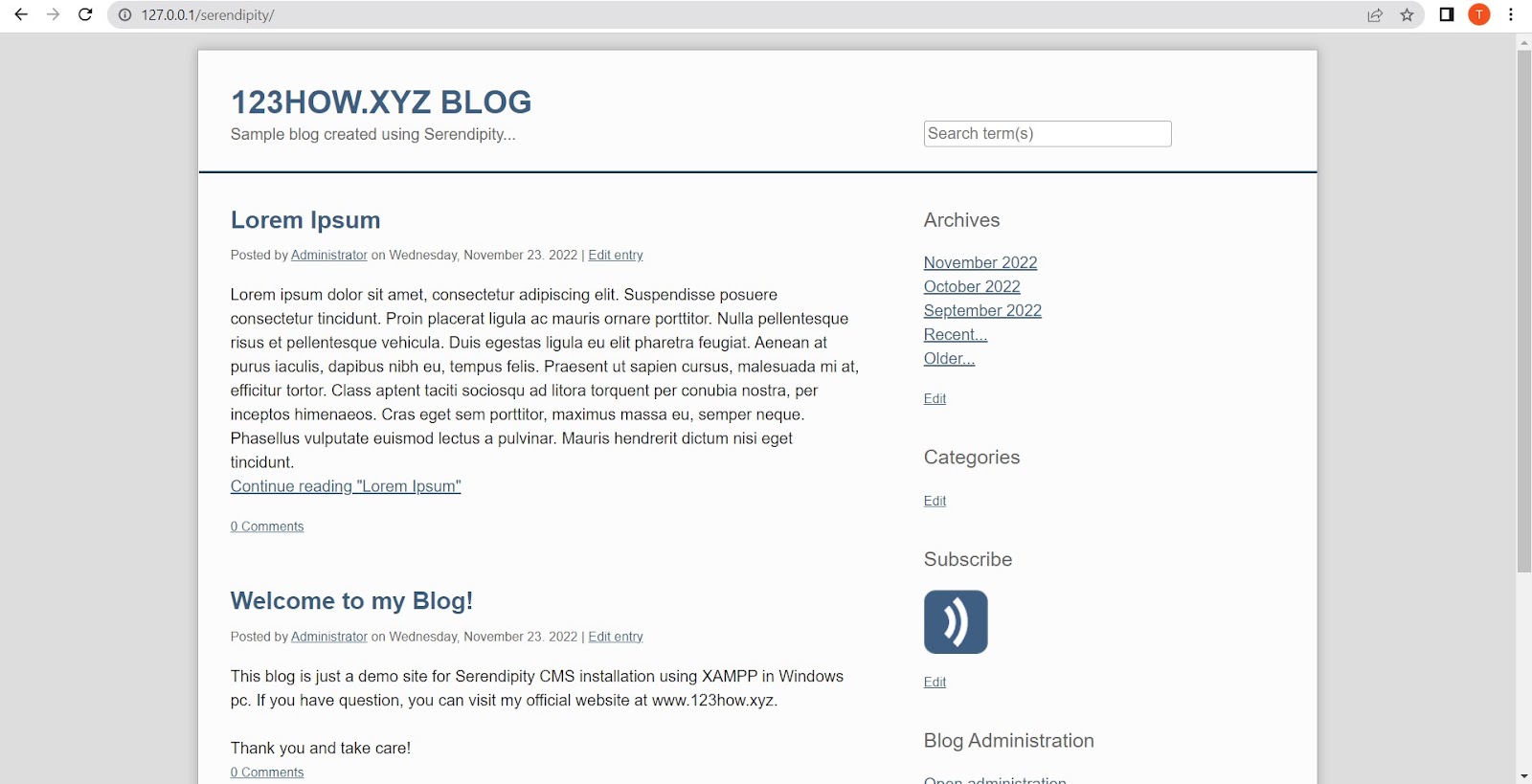
Mengakses halaman admin website Serendipity
1. Untuk mengakses halaman login admin blog Anda, cukup klik tombol “Buka layar masuk” tautan di bawah Administrasi Blog terletak di beranda Anda.
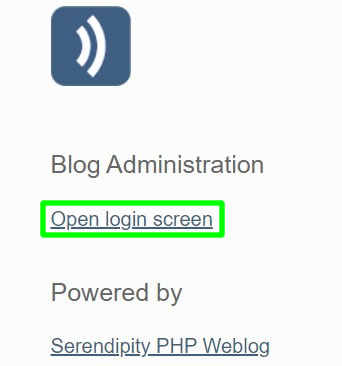
2. Anda juga bisa langsung mengetik
127.0.0.1/serendipity/serendipity_admin.php di bilah alamat browser web Anda untuk mengakses halaman login akun admin Anda. Masukkan
nama belakang Dan
kata sandi dan tekan
Gabung untuk melanjutkan.
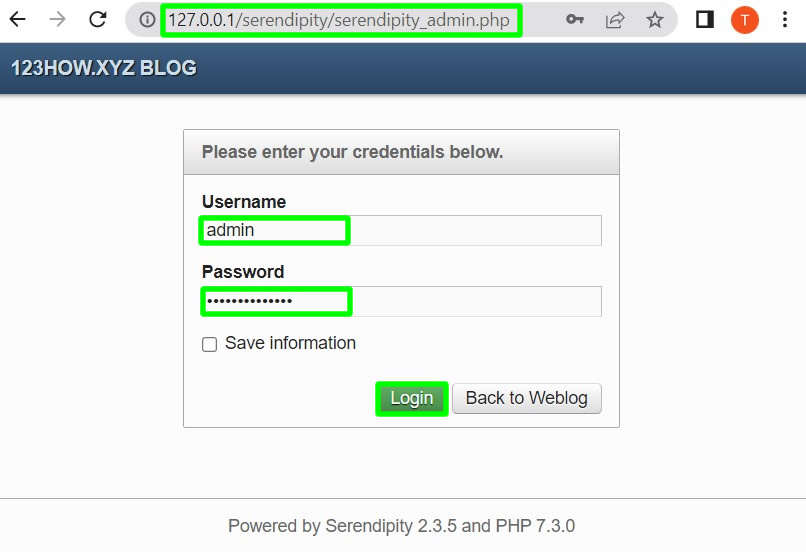
3. Di dalam blog Anda
halaman administrasiAnda akan melihat di sana kontrol dan pengaturan untuk blog Anda
Isi,
Media,
Aktivitas dan lainnya yang berguna dan penting
Pengaturan.
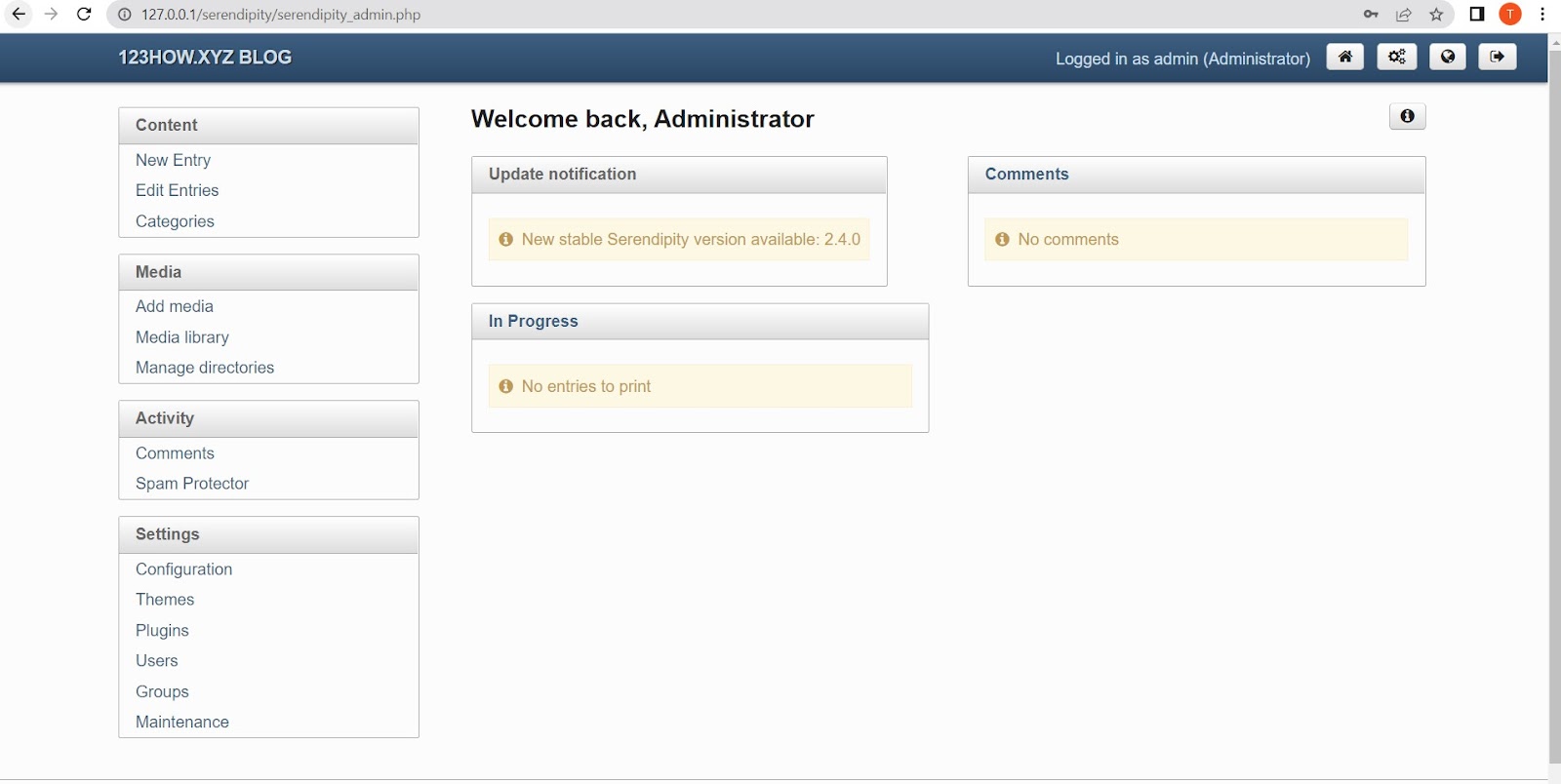
Terima kasih telah membaca postingan ini kawan. Saya harap Anda telah belajar banyak saat melakukan semua tutorial yang disertakan dalam posting ini. Jika Anda memiliki pertanyaan, tinggalkan komentar di bawah ini. Bersulang!